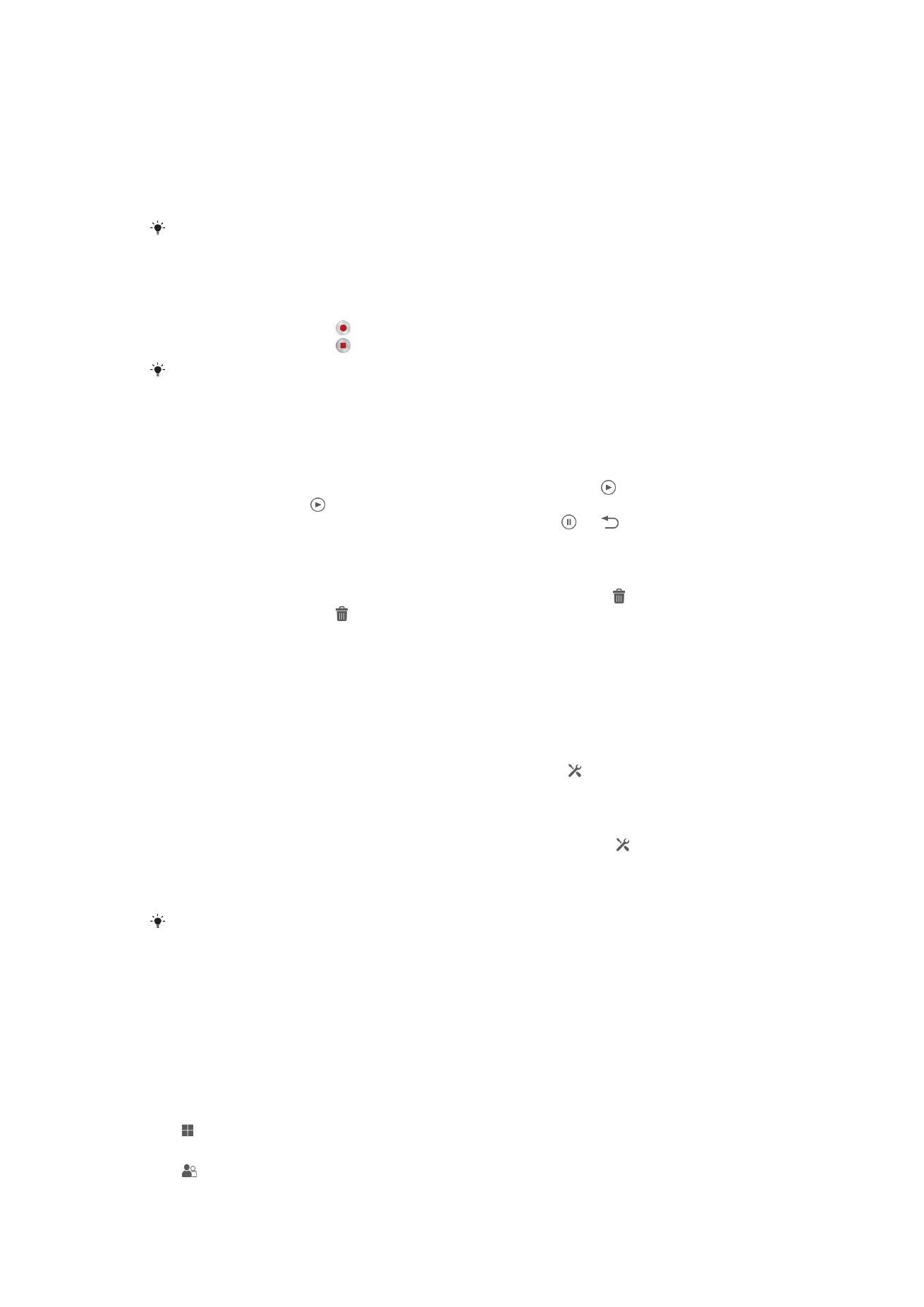
Utilizar a câmara de vídeo
Gravar um vídeo com a tecla da câmara
1
Active a câmara.
2
Para começar a gravar um vídeo, pressione a tecla da câmara.
3
Para parar a gravação, volte a pressionar a tecla da câmara.
Faça os vídeos na orientação horizontal para conseguir os melhores resultados.
Gravar um vídeo com um toque no ecrã
1
Active a câmara.
2
Aponte a câmara na direcção do objecto a fotografar.
3
Toque rapidamente em para iniciar a gravação.
4
Toque rapidamente em para parar a gravação.
Faça os vídeos na orientação horizontal para conseguir os melhores resultados.
Reproduzir vídeos gravados
1
Active a câmara.
2
Toque rapidamente nas miniaturas na parte superior direita do ecrã.
3
Toque levemente para a esquerda ou para a direita para procurar todas as
fotografias e ficheiros de vídeo. Os vídeos são identificados por .
4
Toque rapidamente para reproduzir um vídeo.
5
Para deixar de reproduzir o vídeo, toque rapidamente em ou .
Para eliminar um vídeo gravado
1
Procure o vídeo que pretende eliminar.
2
Toque rapidamente numa área vazia do ecrã para fazer aparecer .
3
Toque rapidamente em .
4
Toque rapidamente em OK para confirmar.
Utilizar as definições da câmara de vídeo
Para ajustar as definições da câmara de vídeo
1
Active a câmara.
2
Toque rapidamente num dos ícones de definições no ecrã.
3
Para visualizar todas as definições, toque rapidamente em .
4
Seleccione a definição que pretende ajustar e faça as alterações pretendidas.
Para personalizar o painel de definições da câmara de vídeo
1
Quando a câmara de vídeo estiver aberta, toque rapidamente em para
apresentar todas as definições.
2
Toque sem soltar na definição que deseja mover e arraste-a para a posição
pretendida.
Se arrastar a definição para fora do painel de definições, a alteração é cancelada.
Descrição geral das definições da câmara de vídeo
Cenas
A funcionalidade Cenas ajuda-o a configurar rapidamente a câmara para situações
comuns, utilizando as cenas pré-programadas. A câmara determina um número de
definições que melhor se adeqúem à cena selecionada, garantindo a obtenção do
melhor vídeo possível.
Desativar
A funcionalidade Cenas está desactivada e pode fazer vídeos manualmente.
Instantâneo suave
Utilize para filmar vídeos com fundos suaves.
76
Esta é uma versão Internet desta publicação. © Imprima apenas para uso privado.
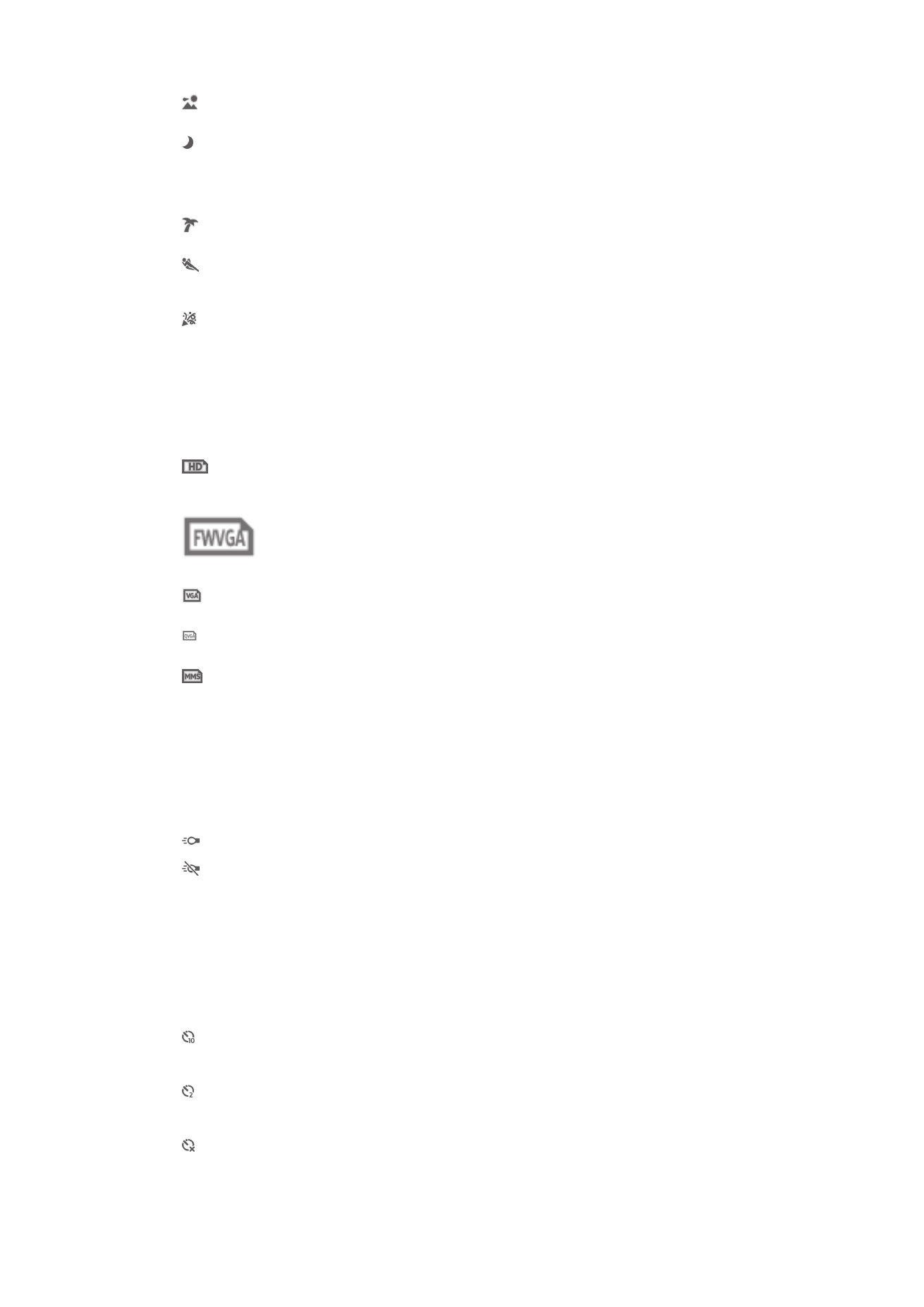
Paisagem
Utilize para vídeos de paisagens. A câmara foca objectos distantes.
Modo noturno
Quando está ativada, aumenta a sensibilidade à luz. Utilize em ambientes de luminosidade reduzida. Os
vídeos de objectos em movimento rápido poderão ficar desfocados. Mantenha a mão firme ou utilize
um suporte. Desactive o modo nocturno quando as condições de luminosidade forem boas, para
melhorar a qualidade do vídeo.
Praia e neve
Utilize em ambientes luminosos para evitar vídeos com uma exposição insuficiente.
Desporto
Utilize para gravar vídeos de objectos em movimento rápido. O tempo de exposição curto minimiza a
desfocagem provocada pelo movimento.
Festa
Utilize para gravar vídeos interiores em ambientes de reduzida luminosidade. Esta cena capta a
iluminação de fundo interior ou a luz das velas. Os vídeos de objectos em movimento rápido poderão
ficar desfocados. Mantenha a mão firme ou utilize um suporte.
Resolução de vídeo
Ajuste a resolução de vídeo dos diferentes formatos.
1280×720(16:9)
Formato HD (Alta definição) com uma proporção de 16:9. 1280×720 pixels.
864×480(9:5)
Formato FWVGA com formato de imagem 9:5.
640×480(4:3)
Formato VGA com formato de imagem 4:3.
320×240(4:3)
Formato QVGA com formato de imagem 4:3.
176×144(11:9)
Utilize este formato para gravar vídeos que pode enviar a amigos por MMS. O tempo de
gravação deste formato de vídeo é limitado para que os ficheiros de vídeo caibam numa
mensagem MMS.
Luz da fotografia
Utilize a luz para gravar vídeos em fracas condições de luminosidade ou quando existir
uma luz de fundo.
Ativar
Desativar
Por vezes, a qualidade do vídeo pode ser superior sem luz, mesmo que as condições de luminosidade
sejam fracas.
Autotemporizador
Com o autotemporizador, poderá gravar um vídeo sem segurar no dispositivo. Utilize
esta função ao gravar vídeos de grupo para conseguir incluir todos os presentes. Pode
ainda utilizar o temporizador automático para manter a câmara fixa ao gravar vídeos.
Ligar (10 segundos)
Defina um intervalo de 10 segundos entre o momento em que toca no ecrã da câmara e o momento em
que o vídeo começa a ser gravado.
Ligar (2 segundos)
Defina um intervalo de 2 segundos entre o momento em que toca no ecrã da câmara e o momento em
que o vídeo começa a ser gravado.
Desativar
O vídeo começa a ser gravado assim que pressiona o ecrã da câmara.
77
Esta é uma versão Internet desta publicação. © Imprima apenas para uso privado.
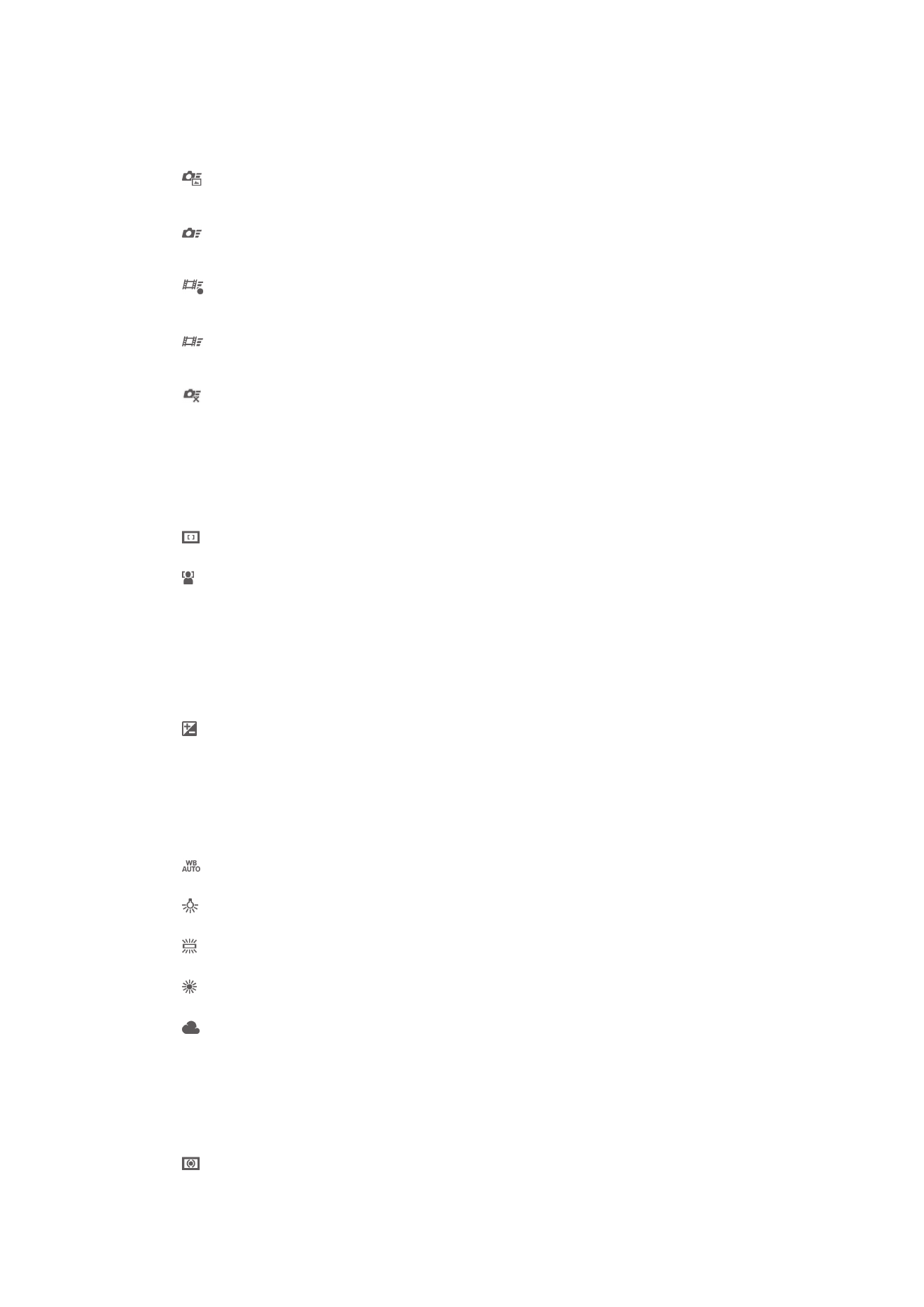
Iniciação rápida
Utilize as definições de iniciação rápida para iniciar a câmara a partir do ecrã bloqueado.
Se o dispositivo estiver no modo de suspensão da câmara, pressione a tecla da câmara.
Iniciar e capturar
Pressionando sem soltar a tecla da câmara, a primeira fotografia é capturada imediatamente assim que
a câmara é reactivada do modo de suspensão.
Iniciar apenas (câmara fotográfica)
Ao pressionar sem soltar a tecla da câmara, a câmara fotográfica é iniciada a partir do modo de
suspensão.
Iniciar e gravar vídeo
Ao pressionar sem soltar a tecla da câmara, o primeiro vídeo é registado imediatamente após a câmara
de vídeo ser iniciada a partir do modo de suspensão.
Iniciar apenas (câmara de vídeo)
Ao pressionar sem soltar a tecla da câmara, a câmara de vídeo é iniciada a partir do modo de
suspensão.
Desativar
Modo de focagem
A definição de focagem controla qual a parte da fotografia que deve ser nítida. Quando a
focagem automática contínua está activada, a câmara continua a ajustar a focagem de
modo que a área dentro da moldura de focagem branca continue nítida.
Focagem auto. simples
A câmara foca automaticamente o objecto seleccionado. A focagem automática contínua está activada.
Deteção de rosto
A câmara detecta automaticamente até cinco rostos humanos, indicados por molduras no ecrã. A
câmara foca automaticamente o rosto mais próximo. Também pode seleccionar qual o rosto a focar,
tocando rapidamente nele no ecrã. Quando tocar no ecrã da câmara, uma moldura verde mostra a face
que está seleccionada e focada. A detecção de rosto não pode ser utilizada para todos os tipos de
cenas. A focagem automática contínua está activada.
Valor de exposição
Esta definição permite determinar a quantidade de luz presente na imagem que captura. Um valor mais
alto indica uma maior quantidade de luz.
Equilíbrio de brancos
A função de equilíbrio de brancos ajusta o equilíbrio de cores de acordo com as
condições de luminosidade.
Automática
Ajusta o equilíbrio de cores automaticamente às condições de luminosidade.
Incandescente
Ajusta o equilíbrio de cores para condições de iluminação quente, tal como sob lâmpadas.
Fluorescente
Ajusta o equilíbrio de cores para uma iluminação fluorescente.
Luz do dia
Ajusta o equilíbrio de cores para uma utilização no exterior cheio de sol.
Nublado
Ajusta o equilíbrio de cores para um dia nublado.
Medição
Esta função determina automaticamente uma exposição equilibrada através da medição
da quantidade de luz presente na imagem que pretende capturar.
Centro
Ajusta a exposição para o centro da imagem.
78
Esta é uma versão Internet desta publicação. © Imprima apenas para uso privado.
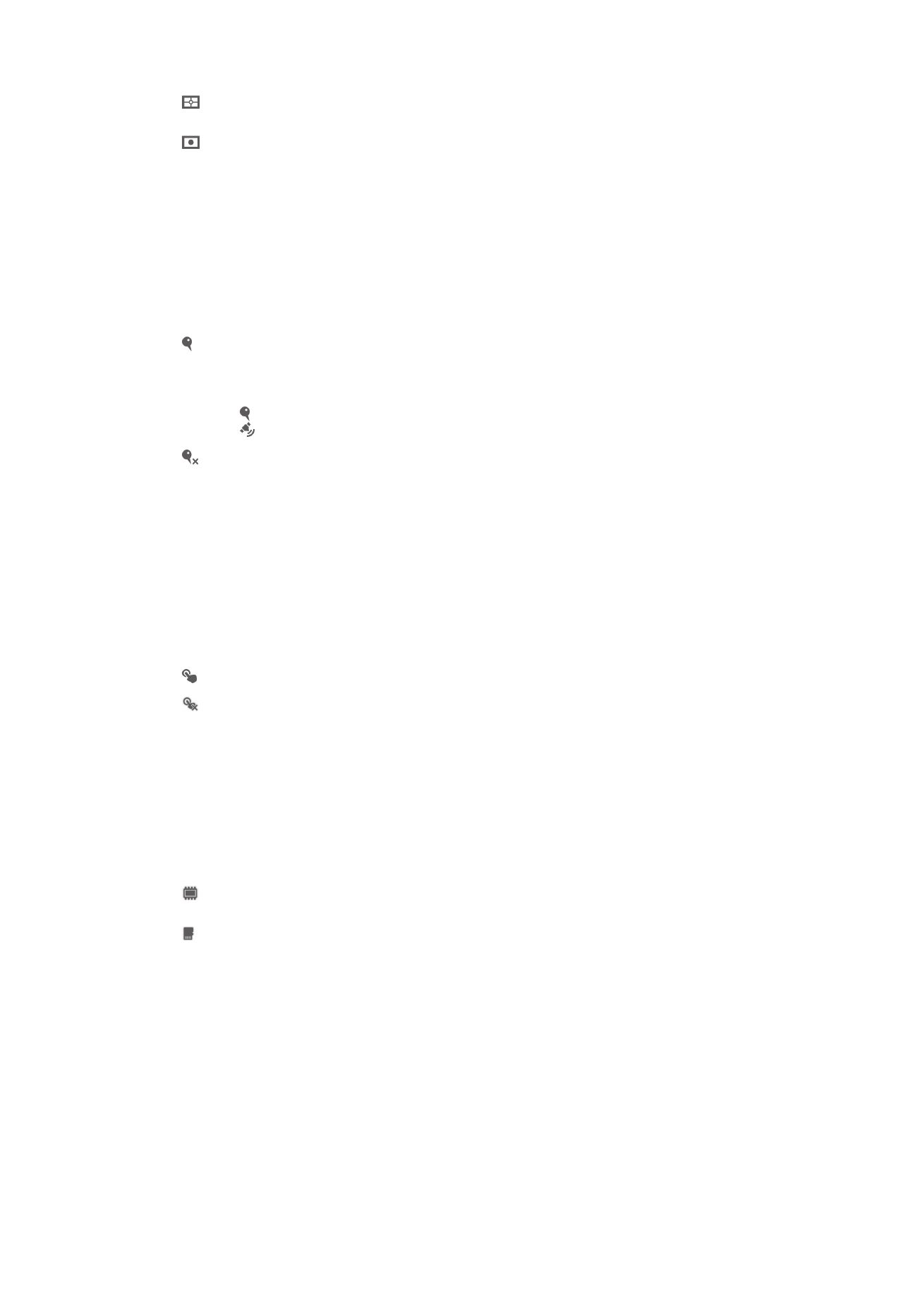
Média
Calcula a exposição com base na quantidade de luz presente em toda a imagem.
Ponto
Ajusta a exposição para uma parte muito pequena da imagem que pretende capturar.
Estabilizador de imagem
Ao gravar um vídeo, poderá ter dificuldade em manter o dispositivo estável. O
estabilizador ajuda-o compensando pequenos movimentos da mão.
Georreferência
Permite inserir etiquetas nas fotografias com detalhes sobre o local onde foram tiradas.
Ativar
Com a função de georreferência ativada, a localização geográfica aproximada é adicionada às
fotografias depois de as tirar. Para utilizar a função de georreferência, tem de activar as funcionalidades
de localização no menu Definições. Para adicionar uma georreferência à fotografia, a localização deve
ser determinada antes de tirar a fotografia. A sua localização é determinada quando é apresentado o
ícone no ecrã da câmara. Quando o dispositivo está a determinar a sua posição, é apresentado o
ícone .
Desativar
Quando a georreferência está desativada, não pode ver o local onde tirou uma fotografia.
Microfone
Permite selecionar a gravação do som ambiente ao gravar vídeos.
Captura por toque
Identifique, com o dedo, uma área de focagem específica no ecrã da câmara. A
fotografia será tirada assim que soltar o dedo. Esta definição só está disponível quando
o modo de focagem está definido como focagem ao toque.
Ativar
Desativar
Som do obturador
Escolha entre ligar ou desligar o som do obturador quando grava um vídeo.
Armazenamento de dados
Pode escolher entre guardar os seus dados num cartão SD amovível ou no
armazenamento interno do dispositivo.
Armazenamento interno
As fotografias ou os vídeos são guardados na memória do dispositivo.
Cartão SD
As fotografias ou os vídeos são guardados no cartão SD.
79
Esta é uma versão Internet desta publicação. © Imprima apenas para uso privado.